Instruktioner för att radera Chrome-webbhistorik på iPhone och iPad

Att radera din webbhistorik är en enkel men viktig process som du bör tänka på när du vill säkerställa din integritet.

Att rensa din webbhistorik är en enkel men viktig process som du bör tänka på när du vill säkerställa din integritet, särskilt när du delar eller lånar ut din enhet till andra. Den här artikeln visar hur du tar bort Google Chromes webbhistorik på iPhone och iPad.
Ta bort webbhistorik för Chrome
Att ta bort Google Chromes webbhistorik på iPhone och iPad är ännu enklare än för Safari, eftersom du kan göra det direkt i webbläsaren.
Om du är på startsidan för Chrome-appen på iOS eller iPadOS, tryck helt enkelt på knappen " Historik " under sökfältet för att komma åt din webbläsarhistorik.

Alternativt kan du också trycka på ikonen med tre punkter i det nedre högra hörnet av skärmen och trycka på " Historik " från listan som visas.
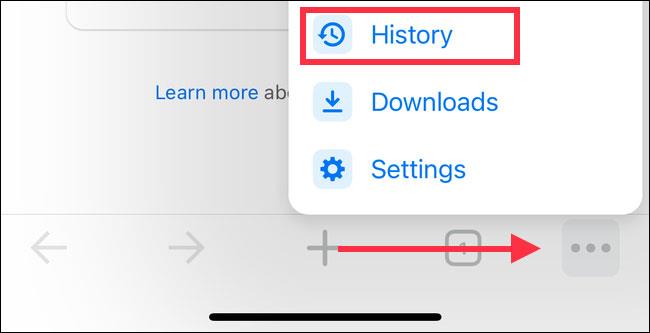
Här bläddrar du till botten av skärmen och trycker på " Rensa webbläsardata ... " för att börja rensa din historik . Välj det tidsintervall du vill ta bort längst upp på sidan. Du kan välja från 1 timme sedan till hela din webbläsarhistorik.
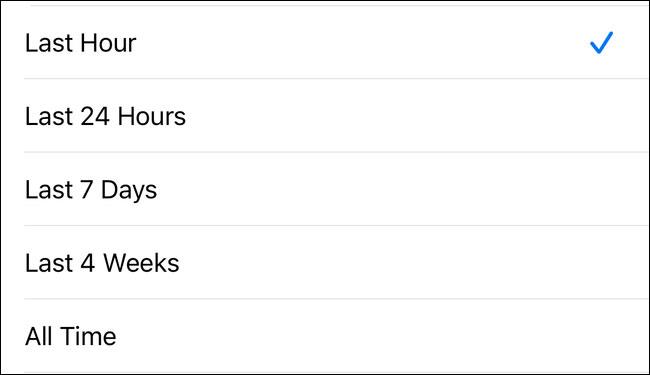
När du väljer önskad tidslinje måste du bestämma vilka typer av data du ska radera. Som standard är webbhistorik, cookies, webbplatsdata, bilder och cachade filer de objekt som raderas. Du kan välja eller avmarkera dessa objekt efter önskemål.
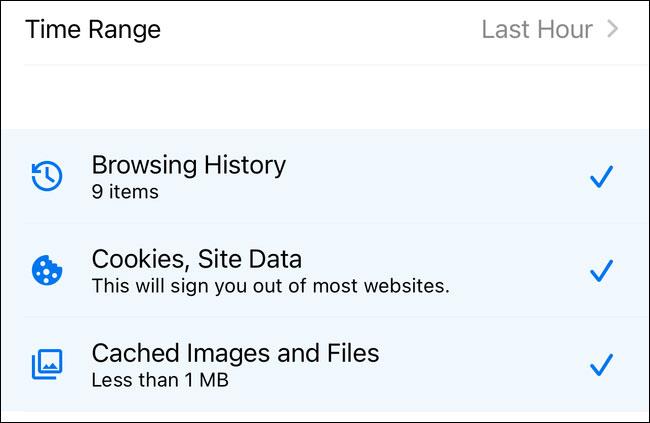
När du har gjort ditt val, tryck på " Rensa webbinformation " längst ned på skärmen. Bekräfta detta alternativ i varningen som visas för att slutföra borttagningsprocessen.
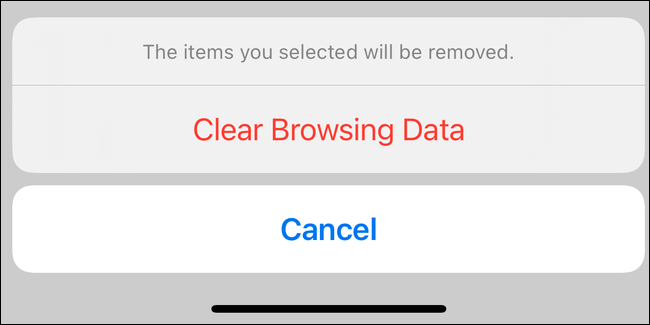
Det är så enkelt, önskar dig framgång!
Sound Check är en liten men ganska användbar funktion på iPhone-telefoner.
Foto-appen på iPhone har en minnesfunktion som skapar samlingar av foton och videor med musik som en film.
Apple Music har vuxit sig exceptionellt stor sedan den första gången lanserades 2015. Hittills är det världens näst största betalda musikströmningsplattform efter Spotify. Förutom musikalbum är Apple Music också hem för tusentals musikvideor, radiostationer dygnet runt, alla dagar i veckan, och många andra tjänster.
Om du vill ha bakgrundsmusik i dina videor, eller mer specifikt, spela in låten som spelas som videons bakgrundsmusik, finns det en extremt enkel lösning.
Även om iPhone har en inbyggd Weather-app, ger den ibland inte tillräckligt med detaljerad information. Om du vill lägga till något finns det gott om alternativ i App Store.
Förutom att dela foton från album kan användare lägga till foton i delade album på iPhone. Du kan automatiskt lägga till foton i delade album utan att behöva arbeta från albumet igen.
Det finns två snabbare och enklare sätt att ställa in en nedräkning/timer på din Apple-enhet.
App Store innehåller tusentals fantastiska appar som du inte har provat än. Vanliga söktermer kanske inte är användbara om du vill upptäcka unika appar, och det är inte roligt att ge dig ut på oändlig rullning med slumpmässiga nyckelord.
Blur Video är ett program som suddar scener, eller annat innehåll du vill ha på din telefon, för att hjälpa oss att få den bild vi gillar.
Den här artikeln kommer att guida dig hur du installerar Google Chrome som standardwebbläsare på iOS 14.









